一般情况下每个虚拟主机就是一个网站,网站一般通过域名进行访问。
LNMP 1.2 的网站添加过程和 LNMP 1.1 的基本类似,但是增加了 FTP 和数据库的创建。LNMP1.2 的防跨目录也由原来在 php.ini 中设置移至网站根目录下的.user.ini 进行控制。
LNMP 1.1 及之前的版本采用/root/vhost.sh 进行添加虚拟主机。
LNMP 1.2 开始使用 lnmp 命令进行管理,具体可以参看更新记录
虚拟主机管理基本命令介绍:lnmp vhost {add|list|del}
##添加网站(虚拟主机)##
如果输入有错误需要删除时,可以按住 Ctrl 再按 Backspace 键进行删除。
执行:lnmp vhost add 出现如下界面:
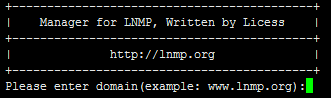
这里要输入要添加网站的域名,我们已添加 www.vpser.net 域名为例,如上图提示后输入域名 http://www.vpser.net 回车后提示
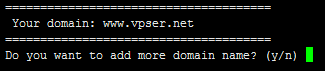
这里询问是否添加更多域名,输入 y 回车后添加,如不添加输入 n 会有如下提示:

如果需要添加更多域名或加上 vpser.net ,输入后回车确认。
(注:带 www 和不带 www 的是不同的域名,如需带 www 和不带的 www 的域名都访问同一个网站需要同时都绑定)。
下面需要设置网站的目录,网站目录不存在的话会创建目录。也可以输入已经存在的目录或要设置的目录(注意如要输入必须是全路径即以/开头的完整路径!!!)。不输入直接回车的话,采用默认目录:/home/wwwroot/域名

伪静态可以使 URL 更加简洁也利于 SEO,如程序支持并且需要设置伪静态的话,如启用输入 y ,不启用输入 n 回车。
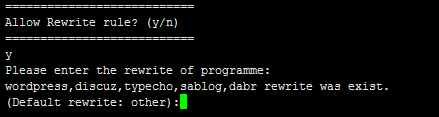
默认已经有了 discuz、discuzx、discuzx2(Discuz X 二级目录)、wordpress、wp2(WordPress 二级目录)、typecho、typecho2(Typecho 二级目录)、sablog、emlog、dabr、phpwind、、dedecms、drupal、ecshop、shopex 等常用的 Nginx 伪静态配置文件,可以直接输入名称进行使用,如果是二级目录则需要对应配置文件里的二级目录的名称。

这一步是设置日志,如启用日志输入 y ,不启用输入 n 回车。
再输入要设置的日志的名称,默认目录为:/home/wwwlogs/ 默认文件名为:域名.log 回车确认后,会询问是否添加数据库和数据库用户。
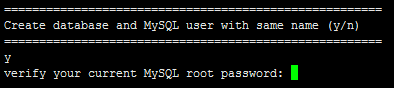
如果需要启用输入 y ,不启用输入 n 回车。
需要验证 MySQL 的 root 密码
提示 Enter database name: 后输入要创建的数据库名称,要创建的数据库用户名会和数据库同名,回车确认。
提示 Please enter password for mysql user 数据库名: 后输入要设置的密码,回车确认。
如果安装了 FTP 服务器会询问是否添加 FTP 账号
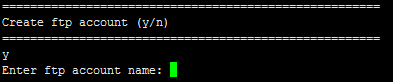
如果需要添加输入 y ,不添加输入 n 回车。
提示 Enter ftp account name: 后输入要创建的 FTP 账号名称,回车确认。
提示 Enter password for ftp account FTP 账号: 后输入要设置的密码,回车确认。
提示 Press any key to start create virtul host… 后,回车确认便会开始创建虚拟主机。
添加成功会提示添加的域名、目录、伪静态、日志、数据库、FTP 等相关信息,如下图:
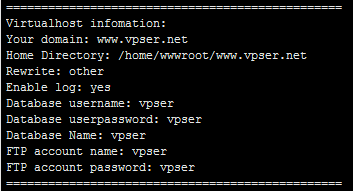
##伪静态管理##
LNMPA 或 LAMP 可以直接使用网站根目录下放.htaccess 来设置伪静态规则(具体规则可以去程序官网网站找 google 百度),但是在 LNMP 下,需要使用 Nginx 伪静态规则。
伪静态可以随时添加或删除,如果添加完虚拟主机后忘记或没有添加伪静态,可以通过修改配置文件来添加伪静态。
虚拟主机配置文件在:/usr/local/nginx/conf/vhost/域名.conf
伪静态规则文件需要放在/usr/local/nginx/conf/ 下面。
编辑虚拟主机配置文件,可以使用vi、nano或winscp,后 2 个工具对新手来说简单些。
例如前面我们添加的虚拟主机,打开后前半部分配置会显示如下:
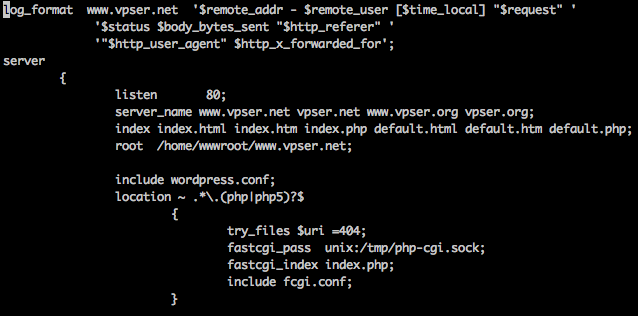
在 root /home/wwwroot/www.vpser.net;这一行下面添加:
include wordpress.conf;
上面的 wordpress.conf 为伪静态文件,如需要其他伪静态文件自己创建个并上传到/usr/local/nginx/conf/ 下面并 include 伪静态.conf; 加完保存,执行:/etc/init.d/nginx restart 重启生效,如果报错可能是添加有误或伪静态规则有误。
##上传网站程序##
如果已经安装 FTP 服务器可以直接使用 ftp 客户端通过你的 FTP 信息登录后上传网站或sftp等软件上传网站,设置好相关权限开始安装即可。
上传网站后建议执行:chown www:www -R /path/to/dir 对网站目录进行权限设置,/path/to/dir 替换为你网站目录。
为了安全可以将一些不需要 PHP 运行的上传文件之类的目录去掉执行权限,参考:http://www.vpser.net/security/lnmp-remove-nginx-php-execute.html
##列出网站(虚拟主机)##
执行:lnmp vhost list
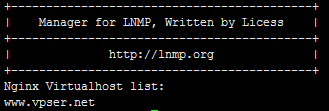
##删除网站(虚拟主机)##
执行:lnmp vhost del
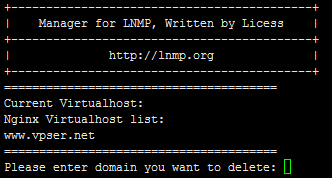
删除网站会先列出当前已有虚拟主机,按提示输入要删除的虚拟主机域名 回车确认。
这里只是删除虚拟主机配置文件,网站文件并不会删除需要自己删除。
LNMP 1.2 下需要执行:chattr -i /网站目录/.user.ini 后才能删除网站目录。
当执行 chown 或 chmod 对网站目录属主属组或权限进行操作时可能会提示 chown: changing ownership of `/home/wwwroot/default/.user.ini’: Operation not permitted,不需要理会,如果有强迫症可以参考前面先进行 chattr -i 的操作。
##默认网站(虚拟主机)##
LNMP 默认网站配置文件:/usr/local/nginx/conf/nginx.conf
LNMPA 默认网站配置文件:/usr/local/nginx/conf/nginx.conf 和 /usr/local/apache/conf/extra/httpd-vhosts.conf
LAMP 默认网站配置文件:/usr/local/apache/conf/extra/httpd-vhosts.conf
##其他事项##
LNMP 1.1 及之前的版本使用 php.ini 里面,open_basedir 设置
LNMP 1.2 及更高版本防跨目录功能使用.user.ini,该文件在网站根目录下,可以修改 open_basedir 的值来设置限制目录的访问。
.user.ini 文件无法直接修改,而且是隐藏文件可能在 winscp 下可能无法看到,建议使用vim 编辑器或nano 编辑器进行修改。
如要修或删除需要先执行:chattr -i /网站目录/.user.ini
修改完成后再执行:chattr +i /网站目录/.user.ini
.user.ini 不需要重启一般 5 分钟左右生效。
如果要更改网站目录必须要按上述方法修改防跨目录的设置,否则肯定报错!!
LNMPA 或 LAMP 1.2 上的防跨目录的设置使用的对应 apache 虚拟主机配置文件里的 php_admin_value open_basedir 参数进行设置。如果不需要设置可以在前面加 # 进行注释,或自行修改目录的限制。
重启 apache 生效。
##pathinfo 设置##
LNMP 上各个版本 pathinfo 各个版本的设置基本一样:
lnmp v1.1 上,修改对应虚拟主机的配置文件
去掉#include pathinfo.conf 前面的#,把 try_files $uri =404; 前面加上# 注释掉。
1.2,1.3 上,修改对应虚拟主机的配置文件
将 include enable-php.conf;替换为 include enable-php-pathinfo.conf;
修改 pathinfo 需要重启 nginx 生效。




